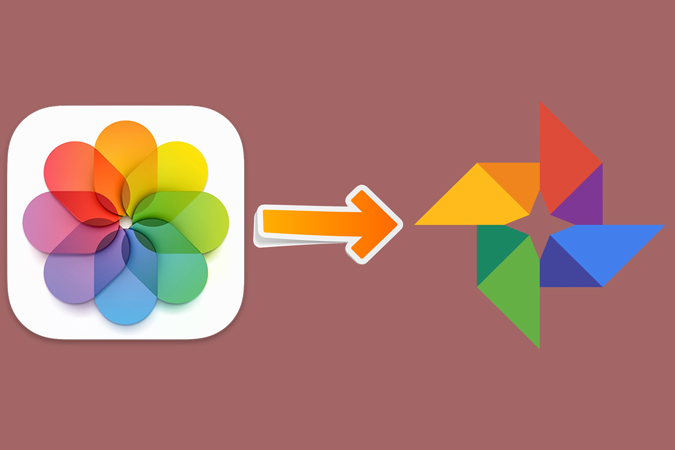Содержание
Я уверен, что вы уже знаете о опции «Получить копию ваших данных» от Яблоко и Google . Это позволяет вам загружать все ваши данные, включая мультимедийный контент. Однако вам придется вручную загрузить их в Google Фото. К счастью, Apple представила новую функцию, которая позволяет пользователям за несколько шагов копировать фотографии из iCloud в Google Photos. Приятно видеть, что Apple немного открывается и поддерживает подобные конкурирующие платформы. Без лишних слов, давайте посмотрим, как легко перенести фотографии из iCloud в Google Photos.
Перенос фотографий из iCloud в Google Фото
1. Первый шаг — открыть страницу Данные и конфиденциальность Apple и использовать свой Apple ID и пароль для входа. Когда вы закончите, нажмите на стрелке справа, чтобы продолжить.
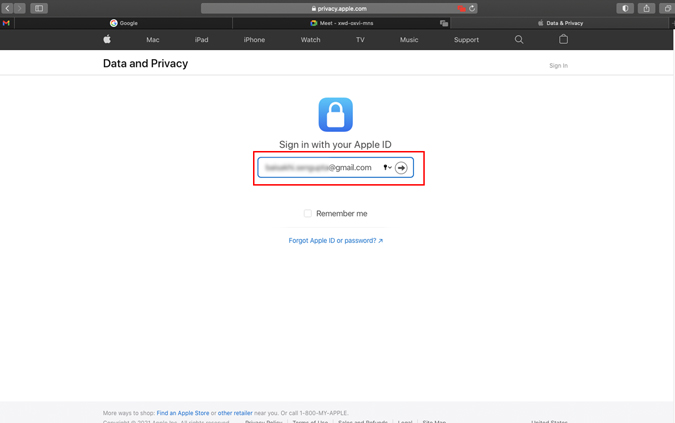
2. Шестизначный код подтверждения будет отправлен на ваши доверенные устройства или на ваш номер телефона. Вы можете войти только с помощью этого кода. После его получения введите шестизначный код входа и подтвердите вход.
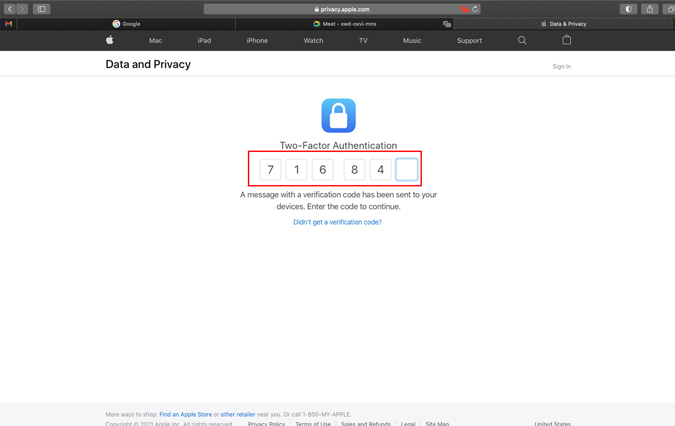
3. На странице Управление вашими данными вы увидите опцию Перенести копию ваших данных. Под заголовком нажмите Запросить передачу копии ваших данных.
Имейте в виду, что получить копию данных — это другой вариант. Если вы видите только это, ваше местоположение по-прежнему не поддерживает услугу трансфера.
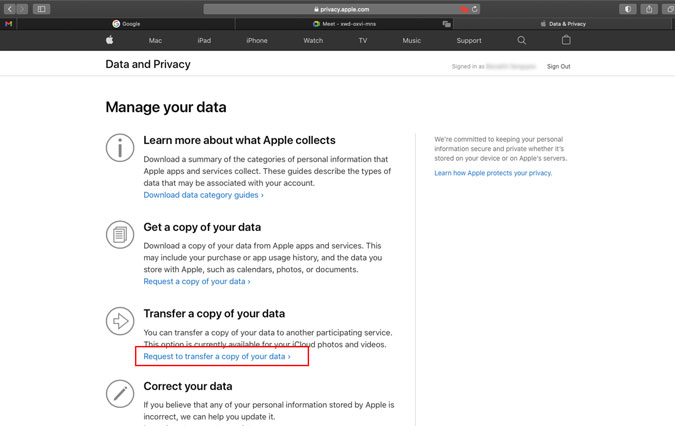
4. На следующей странице мы выберем службу, в которую будем передавать фотографии. На момент написания этой статьи у вас была только опция Google Photos. Теперь нажмите Выбрать пункт назначения и выберите Google Фото в раскрывающемся меню.
У вас также есть возможность выбрать тип медиафайла, который вы хотите передать. Вы можете выбрать либо «Фото», либо «Видео», либо и то, и другое. Эта опция также будет указывать количество файлов, которые будут переданы. После этого нажмите Продолжить.
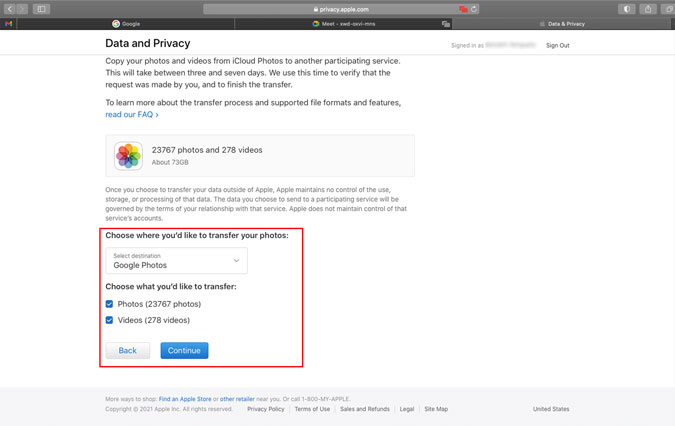
Примечание. Вы увидите запрос на сохранение. Помните, что для успешного переноса вам необходимо иметь достаточно места в Google Photo. В противном случае он сможет перенести только часть ваших фотографий.
5. Не запутайтесь в логотипе Apple. Вы находитесь на странице входа в Google. Здесь используйте свой адрес электронной почты или номер телефона вместе с паролем и нажмите Далее.
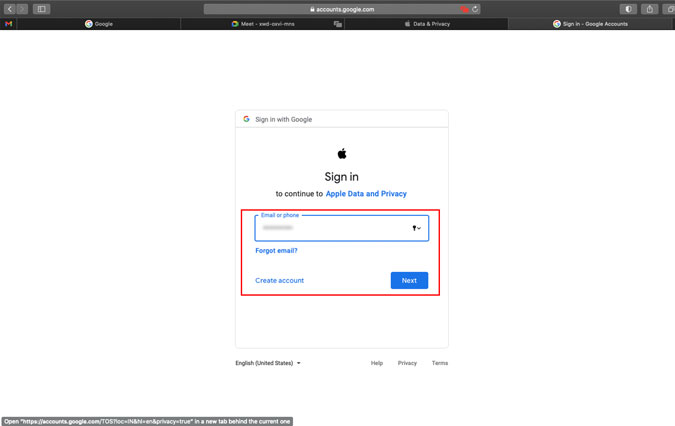
6. Вам придется аутентифицироваться еще раз, как и в случае с учетной записью Apple. Введите код, который вы получите на свой телефон, и нажмите «Далее».
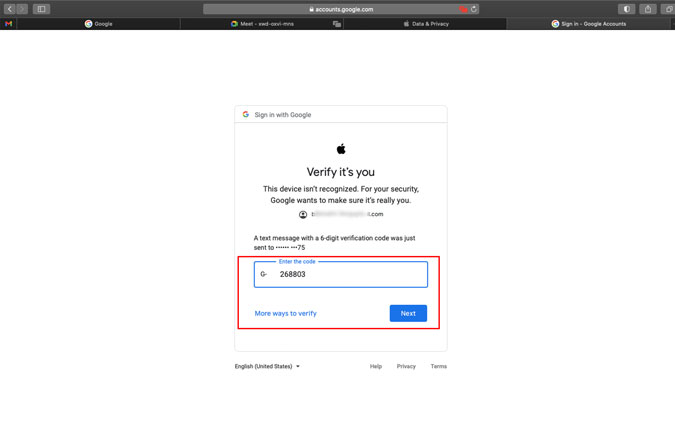
7. Чтобы перенести фотографии и видео из iCloud в вашу учетную запись Google, вам необходимо разрешить Apple добавлять контент в вашу библиотеку Google Фото. Установите флажок Добавить в библиотеку Google Фото и нажмите Разрешить.
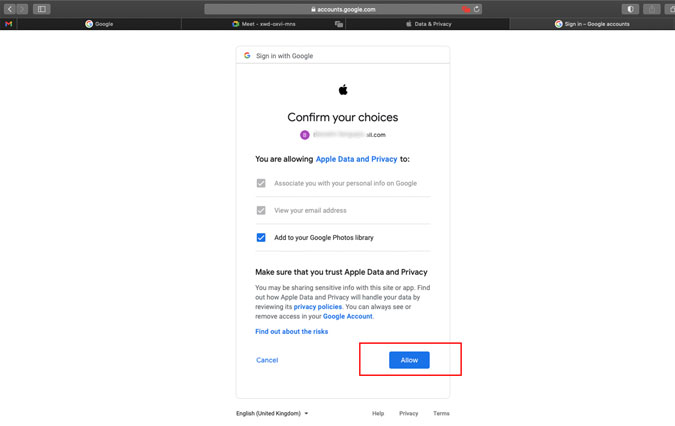
8. На следующей странице вы сможете проверить, сколько места вам понадобится для завершения передачи. Теперь нажмите Продолжить, чтобы завершить перенос фотографий из iCloud в Google Фото.
Согласно новому закону Политика хранения данных Google , любые новые фотографии и видео, которые вы загружаете, будут засчитываться в 15 ГБ бесплатного пространства вашего аккаунта Google. Поэтому обязательно приобретите больше места для хранения, если у вас много фотографий и видео для резервного копирования (1,99 доллара США в месяц за 100 ГБ).
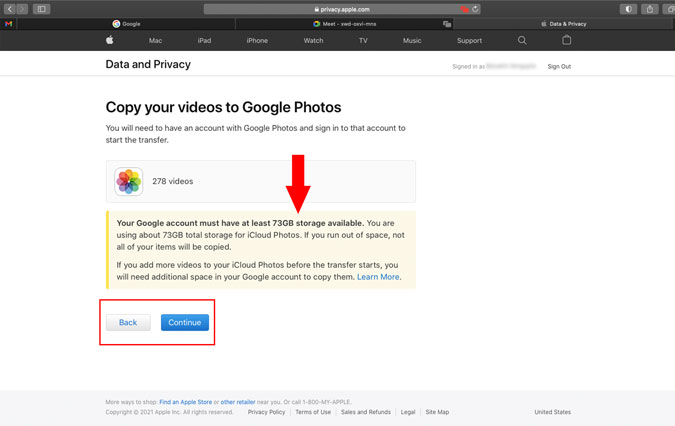
9. Готово, вы увидите благодарственное письмо о том, что передача началась. Весь процесс занимает от трех до семи дней в зависимости от размера вашего перевода. Вы получите уведомление, как только фотографии iCloud будут перенесены в Google Фото.
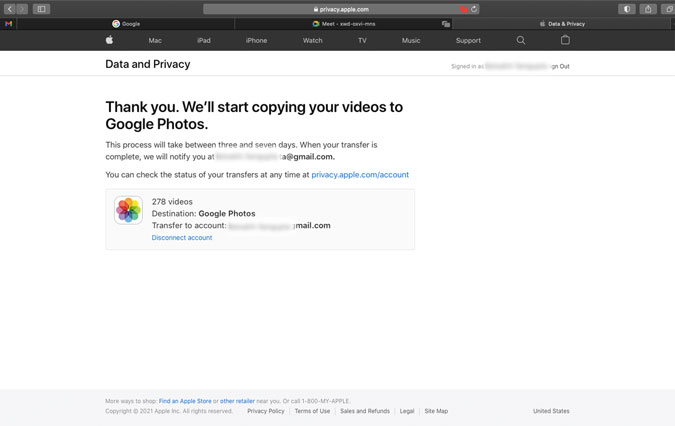
10. У вас также есть возможность проверить дату запроса на перенос и ход выполнения на странице Данные и конфиденциальность Apple .
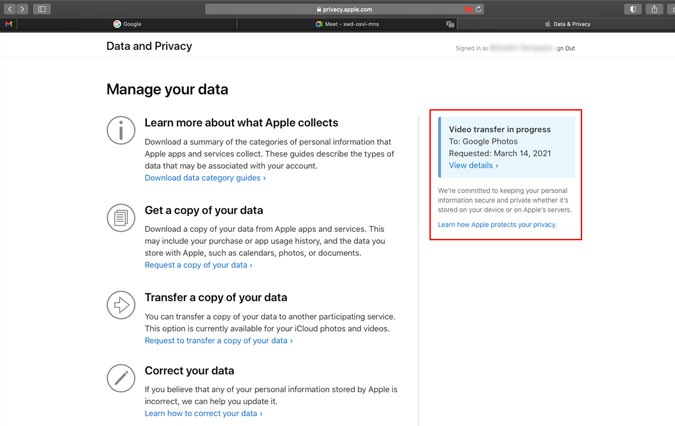
Как отменить процесс передачи iCloud в Google Photos
Предположим, вы передумали и больше не хотите переносить фотографии и видео из iCloud в Google Фото. Не волнуйтесь, у вас также есть возможность отменить перевод. Там не написано «Отмена», поскольку вы не можете откатить уже перемещенные фотографии и видео. Поэтому, если вы отключитесь на полпути, вы, скорее всего, увидите некоторые фотографии в приложении Google Фото, а остальные — в iCloud.
1. Чтобы отменить, снова откройте страницу Данные и конфиденциальность Apple . Теперь нажмите Отключить учетную запись.
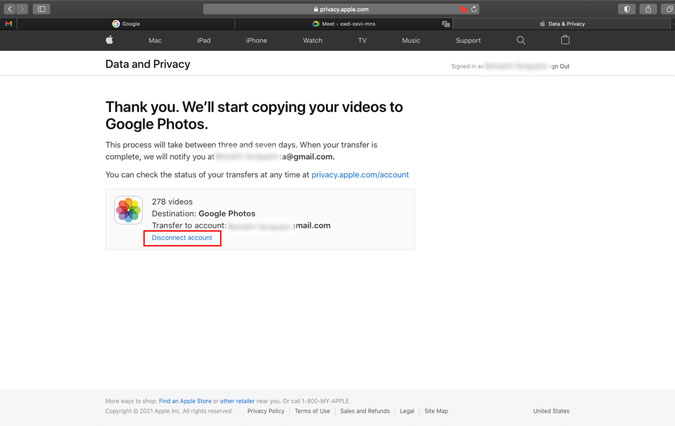
2. В появившемся окне подтвердите отключение своей учетной записи Google, нажав кнопку Отключить.
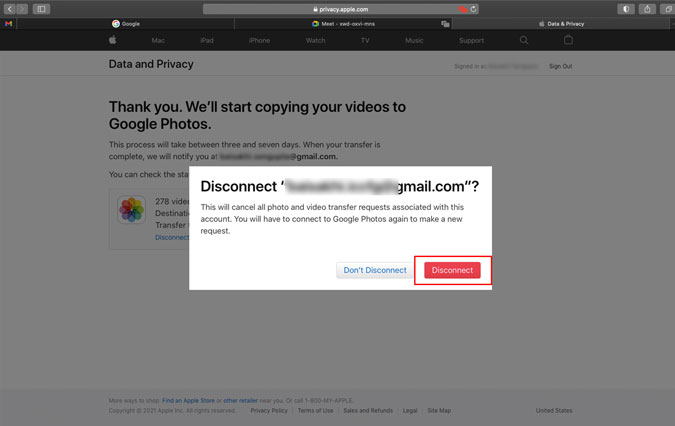
Что следует учитывать перед переносом фотографий и видео из iCloud в Фотографии
Хотя весь процесс кажется простым, есть несколько советов, на которые следует обратить внимание, прежде чем приступить к переносу.
- При переносе ваши данные в iCloud не будут изменены или удалены, а будет просто сделана их копия.
- Подтверждение аккаунта может занять от трех до семи дней.
- Любые изменения, внесенные в контент (новые фотографии), могут не отразиться при переносе.
- Предварительно очистите хранилище Google Фото, чтобы завершить перенос.
- Вы получите два электронных письма: одно при запросе, другое при успешной передаче.
Переносит ли он все мои изображения и видео
Будьте уверены, что большинство ваших фотографий и видео будут перенесены без каких-либо проблем. У Apple еще есть указаны конкретные форматы форматов jpg, png, webp, gif и т. д., которые вы можете посмотреть. Более того, ваши фотографии и видеофайлы будут отображаться как «копии (имя файла)».
Есть также два недостатка. Во-первых, Apple перенесет только самые последние изменения ваших фотографий. Вы потеряете исходные фотографии и не сможете их дублировать. Во-вторых, общие альбомы смарт-альбомов, живые фотографии и фото/видео, хранящиеся в других местах, будут полностью пропущены.
Заключительное замечание: копирование фотографий из iCloud в Google Фото
В отличие от ранее доступной возможности загрузки фотографий и видео, этот процесс гораздо проще. Да, есть некоторые недостатки, о которых говорилось выше, но это позволяет вам сэкономить время на ручной сортировке и повторной загрузке файлов в Google Фото.
Также читайте: Новые функции Google Фото, о которых вы не знали